Wix Events: administrar los pedidos de eventos con la app Wix
2 min
Cada vez que un visitante del sitio compra entradas para un evento, se crea un pedido. Esto significa que cuando un invitado compra 2 entradas para tu evento al mismo tiempo, eso cuenta como un solo pedido.
Desde la app Wix, puedes administrar los pedidos de eventos sobre la marcha. Puedes ver los pedidos existentes, cancelarlos, actualizar el estado de pago a "Pagado" y reenviar las entradas.
Para administrar pedidos:
- Ve a tu sitio en la app Wix.
- Pulsa Administrar
 en la parte inferior.
en la parte inferior. - Pulsa Eventos.
- Selecciona Eventos publicados.
- Selecciona el evento relevante.
- Pulsa la pestaña Administrar.
- Desplázate hacia abajo y selecciona Pedidos.
- Pulsa el pedido correspondiente.
Consejo: Puedes buscar o filtrar tus pedidos para encontrar el que necesitas. - Pulsa el icono Más acciones
 en la parte superior.
en la parte superior.
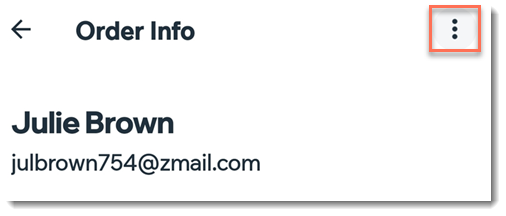
- Elige lo que quieres hacer:
- Marcar como pagado (si no está pagado)
- Reenviar entradas
- Ver perfil de miembro
- Cancelar pedido

